1、如图,需要将B2:F13单元格区域内的霹葺檠溥非数值类型数据删除。按快捷键Ctrl+H打开“查找和替换”对话框。

2、在“查找内容”框中输入“*”,单击“查找全部”按钮。
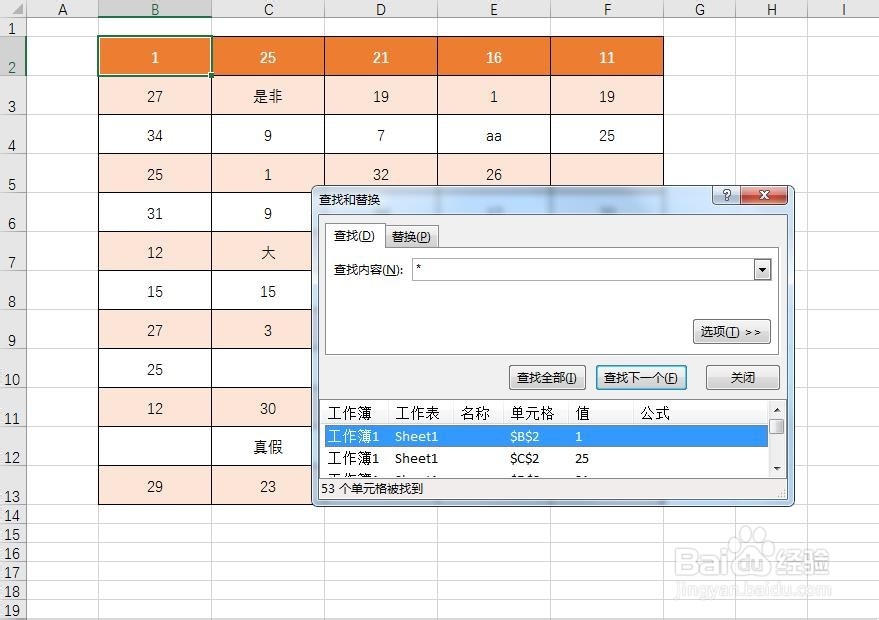
3、将鼠标放在“查找和替换”对话框右下角,光标变成双向箭头标志后,向下拉动,将对话框拉到合适大小。
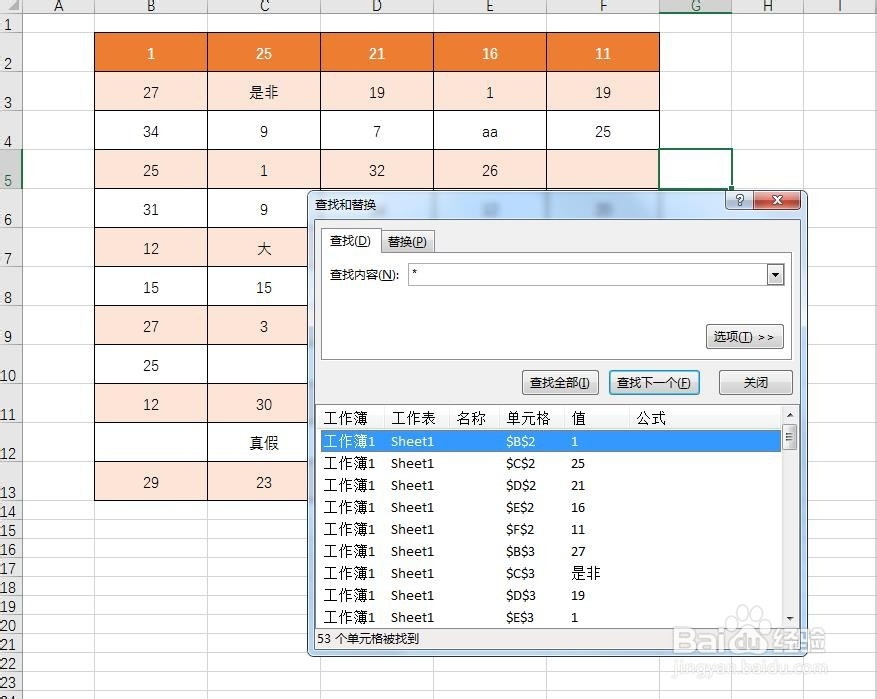
4、在查找结果列表框中,单击“值”命令,将查找结果升序排序。向下拉动滚动条,找到第一条非数值数据。
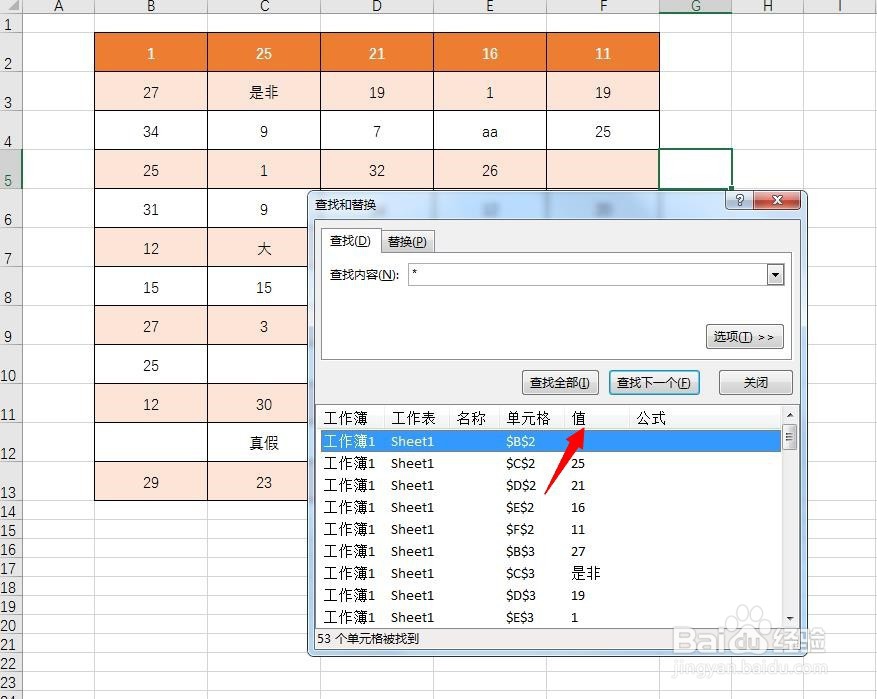
5、按住Shift键,单击第一条非数值数据,再单击最后一条非数值数据。这样就选中了B2:F13单元格区域内所有非数值数据。
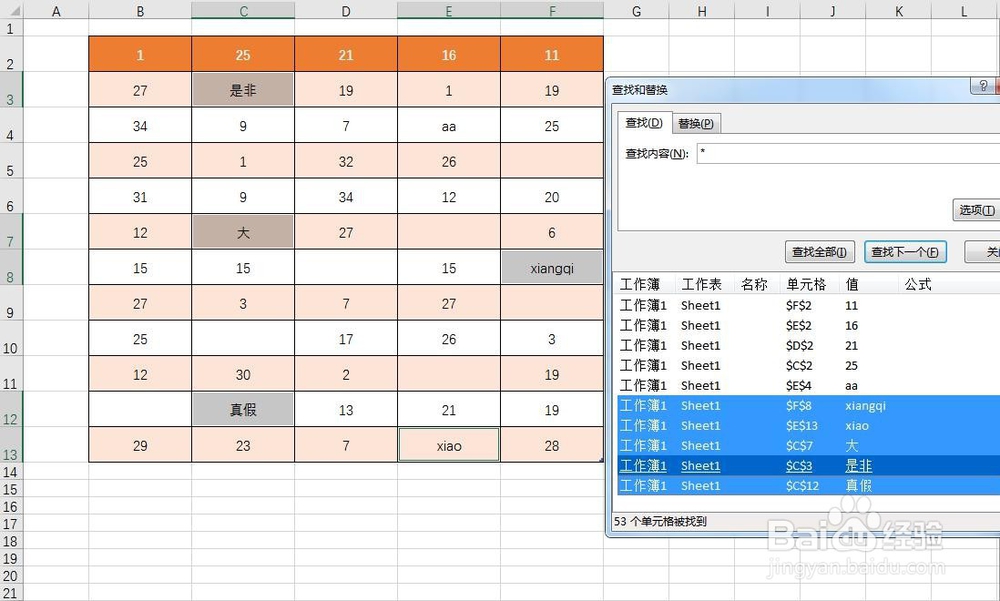
6、关闭“查找和替换”对话框,按“Delete”键删除即可。

